Comment désactiver les commentaires sur une publication Facebook depuis les smartphones et les tablettes
Commençons par aller découvrir comment désactiver les commentaires sur une publication Facebook depuis les smartphones et les tablettes. Ci-dessous donc, vous trouverez expliqué comment le faire en utilisant l'application du célèbre service disponible pour Android et iOS. Ne vous inquiétez pas, vous n'aurez rien à faire de particulièrement compliqué, vous avez ma parole !
Profils
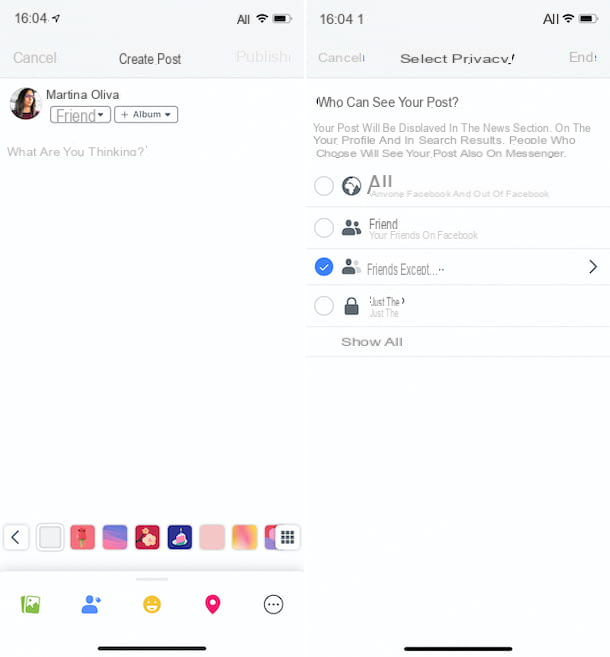
Si vous souhaitez désactiver les commentaires sur un article publié sur le vôtre Facebook profil, je vous informe qu'il n'y a pour le moment aucune fonction disponible pour le faire depuis smartphone e comprimé. Mais ce que vous pouvez faire pour éviter de recevoir des commentaires indésirables, c'est limiter la visibilité de votre publication à certains groupes d'utilisateurs.
Si cela vous intéresse, prenez d'abord votre appareil, déverrouillez-le, accédez au écran d'accueil et touchez leicône d'application du réseau social. Si nécessaire, effectuez également la connexion compte al tuo.
Ensuite, si vous n'avez pas encore publié votre article, remplissez le champ A quoi penses-tu? situé en haut de l'écran d'accueil de l'application, en tapant votre texte, en insérant des images, etc. Ensuite, appuyez sur le Food Menu placez sous votre nom et choisissez, à partir de l'écran suivant, qui peut voir votre message.
En fonction de vos besoins, vous pouvez sélectionner l'option Amis (pour rendre la publication visible uniquement à vos amis sur Facebook), Amis sauf (pour rendre la publication visible à tous vos amis à l'exception des utilisateurs spécifiques sélectionnés), Quelques amis en particulier (pour rendre le message visible uniquement à des amis spécifiques), Seulement moi (pour rendre le message visible uniquement pour vous) ou vous pouvez en sélectionner un en particulier liste d'amis (afin de rendre le post que vous allez publier visible uniquement aux utilisateurs qui en font partie). Je signale également la disponibilité de l'option Tutti mais, comme on le comprend facilement, ce n'est pas très utile dans ce cas, car la publication sera visible par tout le monde, y compris les non-amis, et pourra donc être commentée par tout le monde.
Après avoir fait votre choix, appuyez sur freccia placé en haut à gauche (sur Android) ou sur l'article Fins situé en haut à droite (sur iOS) et procédez à la publication du post, en tapant sur le libellé Publique qui est toujours situé dans la partie supérieure droite de l'écran.
Si, en revanche, vous souhaitez intervenir sur une publication que vous avez déjà publiée dans le passé, procédez comme suit : rendez-vous sur votre profil, en appuyant sur le bouton avec le lignes horizontalement et en sélectionnant le tuo nome dans le nouvel écran qui apparaît. Ensuite, faites défiler l'écran lié à votre profil, localisez la publication sur laquelle vous souhaitez agir et appuyez sur le bouton (...) situé dans la partie supérieure droite de celui-ci.
À ce stade, sélectionnez l'élément Modifier la confidentialité dans le menu qui apparaît et choisissez l'une des options ci-dessus dans l'écran suivant. Pour appliquer les modifications, appuyez sur le Flèche gauche placé en haut à gauche (sur Android) ou sur l'article Fins situé en haut à droite (sur iOS).
Groupes

Si, en revanche, vous souhaitez empêcher la publication de commentaires dans les articles publiés sur gruppi de Facebook, faisant office de smartphone et de tablette, j'ai le plaisir de vous informer que vous pouvez profiter d'une fonction ad hoc, à condition d'être créateur, administrateur ou modérateur du groupe qui vous intéresse. Notez donc que la fonction n'est valable que pour les articles déjà publiés.
Donc, si vous respectez les exigences ci-dessus, pour désactiver les commentaires sur une publication Facebook, démarrez l'application de réseau social sur votre appareil, appuyez sur le bouton avec le lignes horizontalement et sélectionnez l'article Groupes à partir de l'écran qui vous est présenté. Sélectionnez ensuite l'article Vos groupes en haut et sélectionnez le nom de votre groupe.
À ce stade, identifiez le poste par rapport auquel vous êtes intéressé à aller agir, appuyez sur le bouton (...) que vous trouvez dans sa correspondance et choisissez l'option Désactiver les commentaires dans le menu qui s'affiche. C'est tout!
pages">pages

Vous possédez un page Facebook et vous aimeriez comprendre comment désactiver la publication de commentaires aux publications que vous publiez sur ce dernier ? Malheureusement ce n'est pas faisable. Mais ce que vous pouvez faire, pour obtenir un résultat à certains égards similaire, est de profiter du système de filtrage intégré pour vous assurer que les commentaires qui contiennent certains mots ou termes/expressions considérés comme vulgaires/offensants par la communauté sont bloqués et, par conséquent, non publié.
Si cela vous intéresse, procédez comme suit : lancez l'application Facebook sur votre appareil, puis appuyez sur le bouton avec le lignes horizontalement situé à droite, sélectionnez l'élément pages">pages dans le nouvel onglet, puis appuyez sur Nom de la page de votre intérêt.
Sur l'écran suivant, appuyez sur le bouton Modification page en haut et sélectionnez les éléments réglages e Général. À ce stade, touchez le libellé Modération de contenu, identifiez la section Filtre de vulgarité et choisissez, en fonction de vos besoins, l'option que vous préférez parmi moyenne (pour ne bloquer que les messages contenant des mots jugés extrêmement offensants) ou Plus restrictif (pour appliquer un bloc encore plus restrictif).
Enfin, appuyez sur le terrain Ajouter des mots à bloquer séparés par des virgules et indiquez, en les séparant par une virgule, les termes que vous ne souhaitez pas voir apparaître dans les publications et les commentaires et qui, s'ils sont présents, ne seront pas publiés. Enfin, appuyez sur le bouton Sauvegarder les modifications.
Comment désactiver les commentaires sur une publication Facebook depuis un ordinateur
Vous êtes intéressé à comprendre comment désactiver les commentaires sur une publication Facebook depuis un ordinateur? Ensuite, les instructions que vous devez suivre sont celles que vous trouvez rapportées dans les étapes suivantes. Vous pouvez intervenir depuis le site Facebook ou via l'application Windows 10. Dans tous les cas, ne vous inquiétez pas, c'est un vrai jeu d'enfant !
Profils

Si vous souhaitez refuser de recevoir des commentaires pour un article particulier publié sur le vôtre Facebook profil et act ordinateur, je vous informe que, à l'instar de ce que nous avons vu dans le chapitre consacré aux smartphones et tablettes, pour le moment une fonction utilisée à cet effet n'est pas disponible, mais vous pouvez réussir votre intention en empêchant l'affichage de vos messages à certains groupes de personnes qui, de cette manière, ne pourront pas commenter.
Pour réussir dans l'entreprise, démarrez tout d'abord le navigateur que vous utilisez habituellement pour surfer sur Internet depuis un ordinateur (par ex. Chrome) et connectez-vous au site Facebook par ce dernier. Si vous utilisez fenêtres 10 et vous avez installé leapplication Facebook sur l'ordinateur, démarrez-le plutôt en sélectionnant celui qui vous convient lien que tu trouves dans menu Démarrer. Ensuite, si nécessaire, faites le Connectez-vous à votre compte.
Ensuite, si vous n'avez pas encore publié la publication pour laquelle vous souhaitez agir, cliquez sur le champ A quoi penses-tu [votre nom]? placé en haut de la chronologie, tapez votre message, ajoutez des images, etc. et cliquez sur Food Menu situé dans la partie inférieure droite de la boîte.
À ce stade, en fonction de vos besoins réels, vous pouvez sélectionner l'option Amis, Amis sauf, Quelques amis en particulier, Seulement moi ou vous pouvez en sélectionner un en particulier liste d'amis. Je signale également la disponibilité de l'option Tutti, ce qui n'est cependant pas très utile dans ce cas précis, car en le choisissant, la publication sera visible par tout le monde et, par conséquent, pourra être commentée par tout le monde.
Enfin, cliquez sur le bouton Publique qui se trouve en bas à droite et la publication sera publiée sur Facebook en tenant compte des restrictions qui viennent d'être fixées. Terminé!
Si par contre la publication sur laquelle vous souhaitez inhiber les commentaires a déjà été publiée, faites-le : rendez-vous sur votre profil en cliquant sur le bouton tuo nome qui se trouve en haut à droite, faites défiler le journal jusqu'à ce que vous trouviez la publication qui vous intéresse et cliquez sur flèche vers le bas placé à côté de la date et / ou de l'heure de publication de celui-ci. Sélectionnez ensuite, dans le menu qui apparaît, l'une des options de confidentialité ci-dessus et le tour est joué.
Groupes

Pour bloquer la publication de commentaires dans les articles publiés sur gruppi de Facebook, en revanche, vous pouvez profiter d'une fonction spéciale, valable toutefois uniquement et exclusivement si, comme je vous l'ai déjà dit dans le chapitre consacré aux smartphones et tablettes, vous êtes le créateur, un administrateur ou un modérateur de le groupe et que la publication qui vous intéresse a déjà été publiée.
Alors, allez sur le site Facebook ou lancez l'application pour Windows 10, sélectionnez l'élément Groupes que vous trouvez dans la rubrique Explorer dans la barre latérale gauche et cliquez sur le nom de votre groupe dans la liste que vous trouvez toujours à gauche.
Ensuite, localisez la publication sur laquelle vous souhaitez agir, cliquez sur freccia situé dans le coin supérieur droit de la même et sélectionnez l'élément Désactiver les commentaires dans le menu qui s'affiche.
pages">pages

Enfin, découvrons comment empêcher la publication de commentaires sur pages">pages Facebook. Comme je vous l'ai déjà dit dans le chapitre dédié aux smartphones et tablettes, il n'y a malheureusement pas de fonction ad hoc disponible pour les pages">pages qui inhibe la publication de commentaires, mais vous pouvez toujours obtenir un résultat similaire en utilisant le système de filtrage pour bloquer les termes / expressions considérées comme vulgaires. / offensantes et certains mots.
Ceci dit, accédez au site Facebook ou lancez l'application pour Windows 10, rendez-vous sur votre page en cliquant sur l'item pages">pages que vous trouvez dans la rubrique Explorer dans la barre latérale gauche du réseau social, et cliquez sur Nom de la page de votre intérêt.
Dans le nouvel écran qui apparaît, cliquez sur l'entrée réglages situé en haut à droite, repérez le libellé Filtre de vulgarité et cliquez sur le lien Modification placé dans sa correspondance. Ensuite, définissez le niveau de modération à appliquer aux commentaires, en choisissant parmi moyenne e Plus restrictif, en utilisant le menu spécial. Cliquez ensuite sur le bouton Sauvegarder les modifications pour enregistrer les modifications apportées.
Pour exclure certains mots, cependant, identifiez le libellé Modération des pages">pages, cliquez sur le lien correspondant Modification et tapez, dans le champ de texte affiché, les mots qui vous intéressent en les séparant par une virgule. Ensuite, cliquez sur le bouton Ajouter.
Alternativement, vous pouvez télécharger un fichier au format CSV avec la liste de tous les termes, en cliquant sur le bouton Charger à partir d'un fichier .CSV. Une fois les modifications terminées, cliquez sur le bouton Sauvegarder les modifications pour s'assurer de leur application.
Comment désactiver les commentaires sur une publication Facebook

























